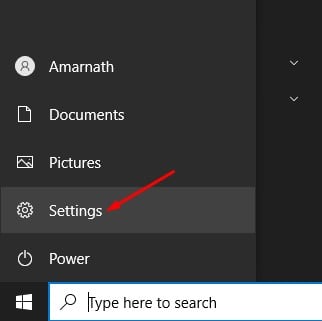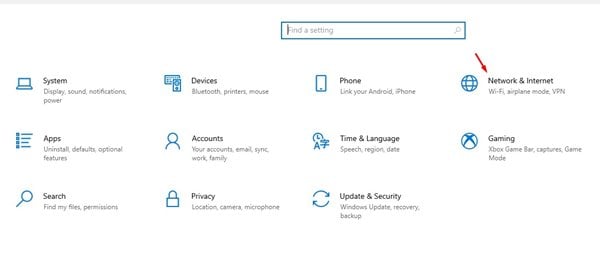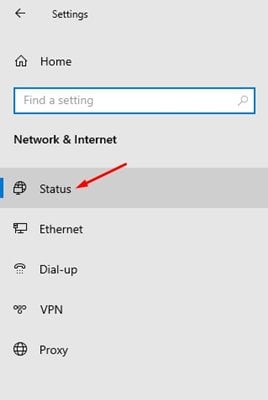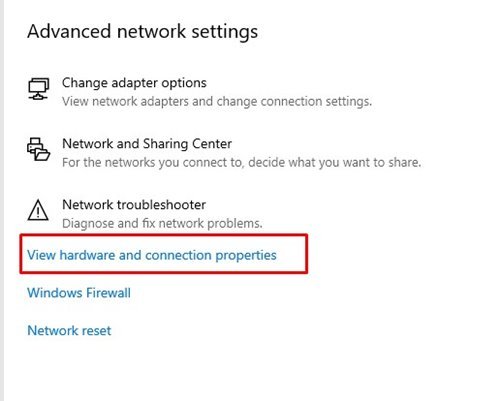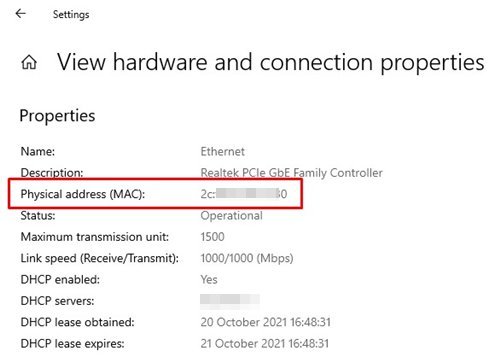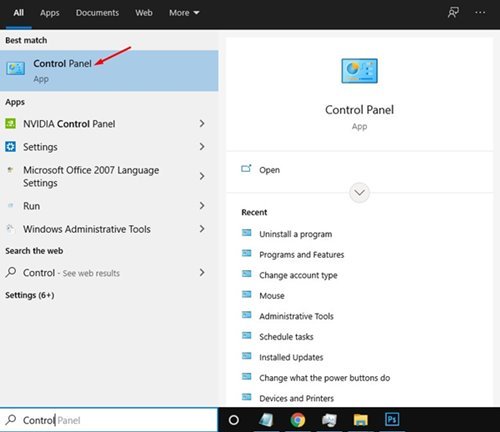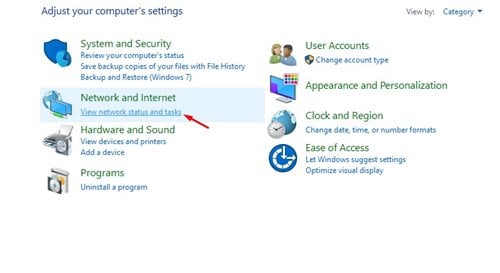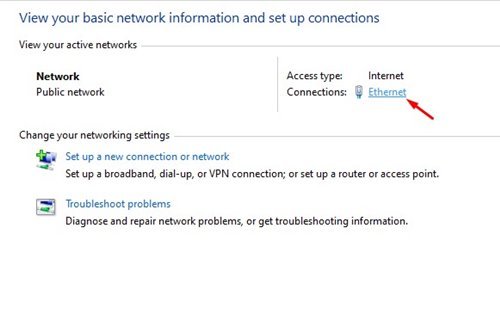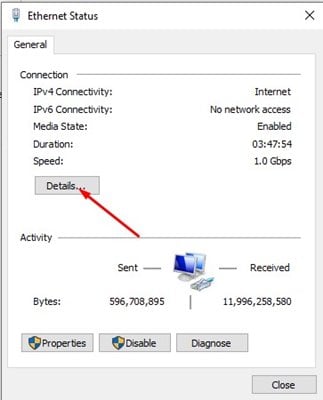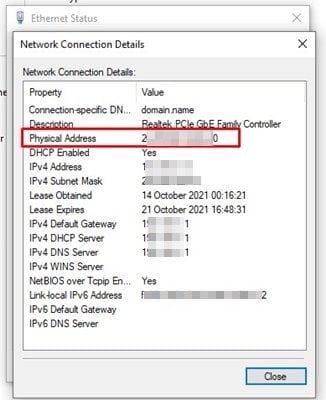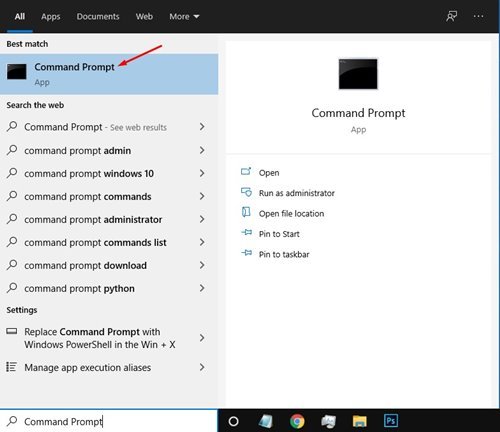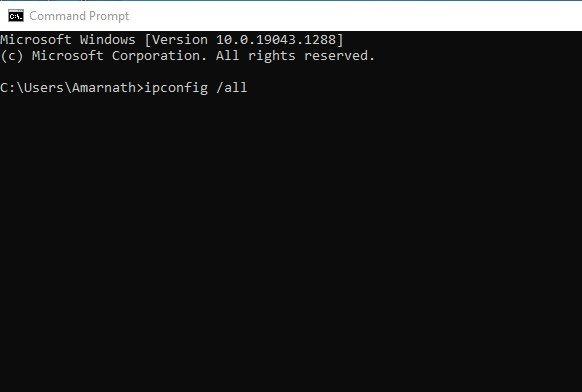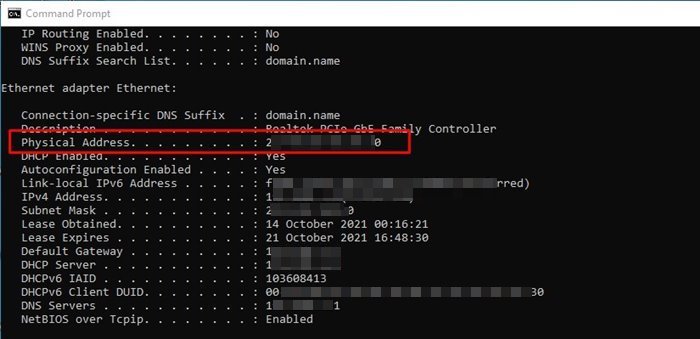No, naslov MAC ali (Media Access Control) je edinstven identifikator, ki je dodeljen omrežnim vmesnikom za povezave na fizičnem segmentu omrežja.
MAC naslov omrežnega vmesnika je podan, ko je ustvarjen. Mnogi uporabniki zamenjujejo naslove MAC z naslovi IP; Vendar sta oba popolnoma različna.
Naslov MAC je za lokalno identifikacijo, IP naslov pa za globalno identifikacijo. Uporablja se za identifikacijo omrežnih naprav v lokalnem merilu in ga ni mogoče spremeniti.
Po drugi strani pa lahko naslove IP kadar koli spremenite. Uporabite lahko katero koli storitev VPN za Windows, da v trenutku spremenite svoj IP naslov.
Priznajmo si. Včasih želimo vedeti fizični naslov strojne opreme ali naslov MAC našega omrežnega vmesnika. Vendar je težava v tem, da ne vemo, kako najti naslov MAC.
Najboljši 3 načini za iskanje naslova Mac v sistemu Windows 10/11
Torej, če iščete načine za iskanje naslova Mac v sistemu Windows 10 ali Windows 11, potem berete pravi vodnik. Spodaj smo delili nekaj najboljših načinov za iskanje naslova MAC vaših omrežnih adapterjev. Preverimo.
1. Poiščite naslov MAC prek omrežnih nastavitev
Pri tej metodi bomo z možnostmi omrežnih nastavitev poiskali naslov MAC omrežnih adapterjev. Zato sledite nekaterim preprostim korakom, ki so na voljo spodaj.
1. Najprej kliknite gumb »Start« v sistemu Windows 10 in izberite » Nastavitve ".
2. V nastavitvah tapnite Možnost Omrežje in internet .
3. V levem podoknu kliknite Možnost Stanje .
4. Na levi se pomaknite navzdol in tapnite Možnost Oglejte si lastnosti strojne opreme in povezave .
5. Na naslednji strani si zapomnite fizični naslov . To je vaš naslov Mac.
To je! Končal sem. Tako lahko najdete naslove MAC na računalnikih z operacijskim sistemom Windows.
2. Na nadzorni plošči poiščite naslov MAC
Prav tako lahko uporabite nadzorno ploščo sistema Windows 10/11, da ugotovite svoj naslov Mac. Zato sledite nekaterim preprostim korakom, ki so na voljo spodaj.
1. Najprej odprite iskanje v sistemu Windows 10 in vnesite v Nadzorno ploščo. nato odpri nadzorni odbor s seznama.
2. Na nadzorni plošči kliknite Oglejte si stanje omrežja in opravila znotraj Omrežje in internet .
3. V naslednjem oknu kliknite povezano omrežje .
4. V pojavnem oknu kliknite Možnost podrobnosti .
5. V oknu s podrobnostmi omrežne povezave si morate zapisati fizični naslov .
To je! Končal sem. Tako lahko poiščete naslove Windows prek nadzorne plošče.
3. Poiščite naslov MAC prek ukaznega poziva
Pri tej metodi bomo uporabili pripomoček za ukazni poziv za iskanje naslova Mac. Zato sledite nekaterim preprostim korakom, ki so na voljo spodaj.
1. Najprej kliknite na iskanje Windows in vnesite CMD. Odprto Ukazni poziv s seznama.
2. V ukazni poziv vnesite ipconfig / vse
3. Zdaj bo ukazni poziv prikazal veliko informacij. Zapisati moraš fizični naslov .
To je! Končal sem. Tako lahko prek ukaznega poziva ugotovite svoj naslov Mac v sistemu Windows 10/11.
Torej, ta vodnik govori o tem, kako najti svoj naslov Mac v sistemu Windows 10/11. Upam, da vam je ta članek pomagal! Prosimo, delite tudi s prijatelji. Če imate kakršne koli dvome glede tega, nam to sporočite v spodnjem polju za komentarje.